Adobe Premiere Pro(アドビ プレミアプロ)はAdobe社が提供している動画編集ソフトです。Adobe Premiere Proは基本的な編集機能や高度な編集機能をたくさん搭載しています。今回は、Premiere Proを使って動画のアスペクト比を変更する方法を画像付きで紹介します。Premiere Proで動画のアスペクト比を変更する方法をお探しなら、ぜひ参考にしてください。
ステップ1、アスペクト比を変更したい動画を読み込む
Premiere Proを起動して、スタート画面の「新規プロジェクト」をクリックします。プロジェクトを開いて、プロジェクト名と保存先などを設定します。そして、メニューバーの「ファイル」から「読み込み」を選択して、アスペクト比を変更したい動画ファイルをPremiere Proに読み込みます。
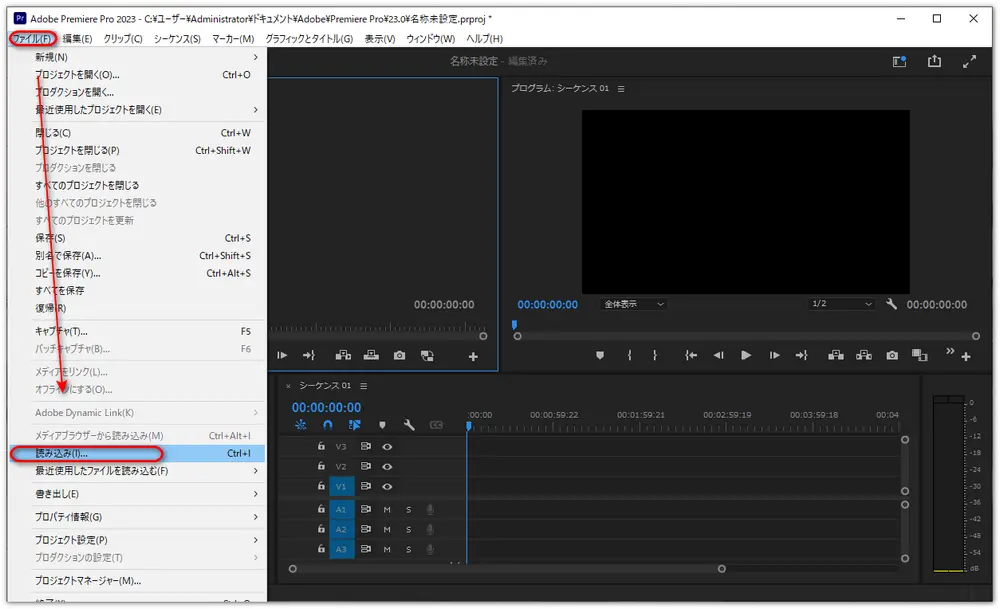
ステップ2、動画のアスペクト比を変更
方法1、シーケンスを新規作成することて動画のアスペクト比を変更
まず、画面上部の「ファイル」>「新規」>「シーケンス」を選択します。そして、新規シーケンスの画面が表示されます。次に、画面上部の「設定」をクリックします。「編集モード」のドロップダウンリストから「カスタム」を選択します。「ビデオ」の項目で「フレームサイズ」、すなわち動画のアスペクト比をカスタマイズします。設定が完了したら、「OK」をクリックして、プロジェクトパネルに戻ります。
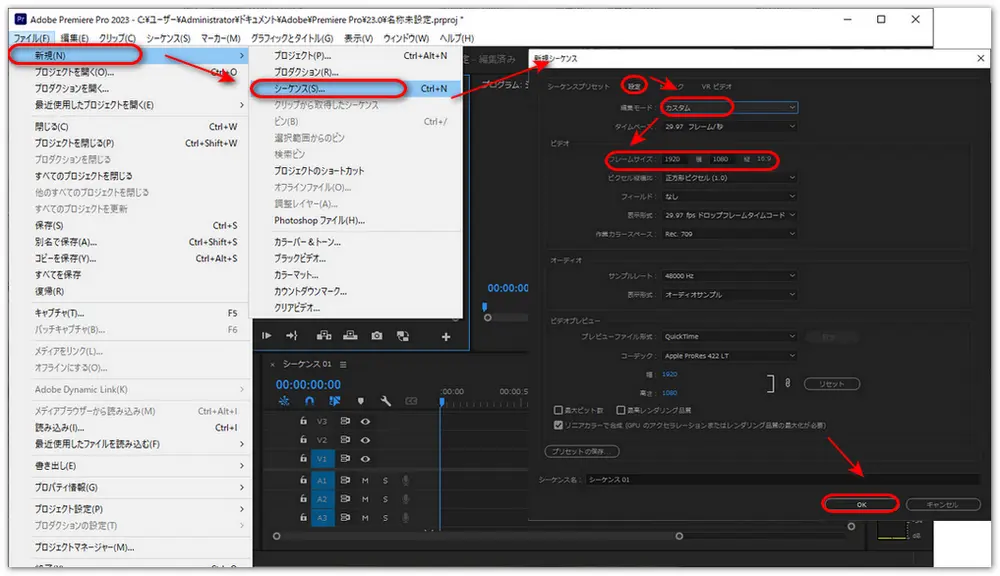
それから、動画をタイムラインにドラッグして追加します。そして、「クリップの不一致に関する警告」が表示されます。「シーケンス設定を変更」を選択してください。これで、動画のアスペクト比を変更する作業が完了です。
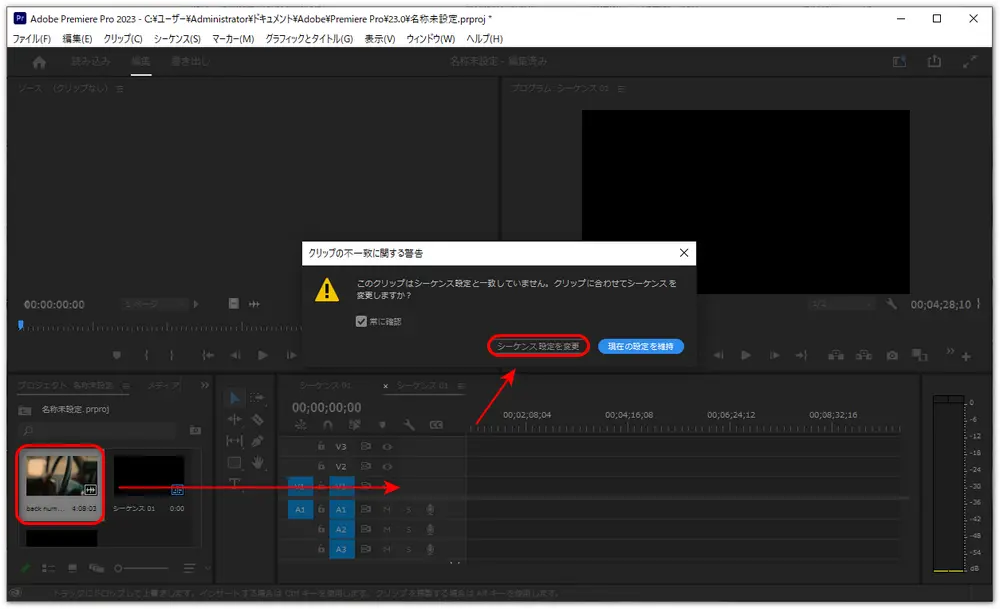
方法2、既存のシーケンスを変更することで動画のアスペクト比を変更
動画を右クリックして「シーケンス設定」をクリックします。そして、シーケンス設定の画面が表示されます。後の操作手順は方法1と同じで、「ビデオ」の項目で「フレームサイズ」をカスタマイズして「OK」をクリックします。動画をタイムラインにドラッグして追加します。
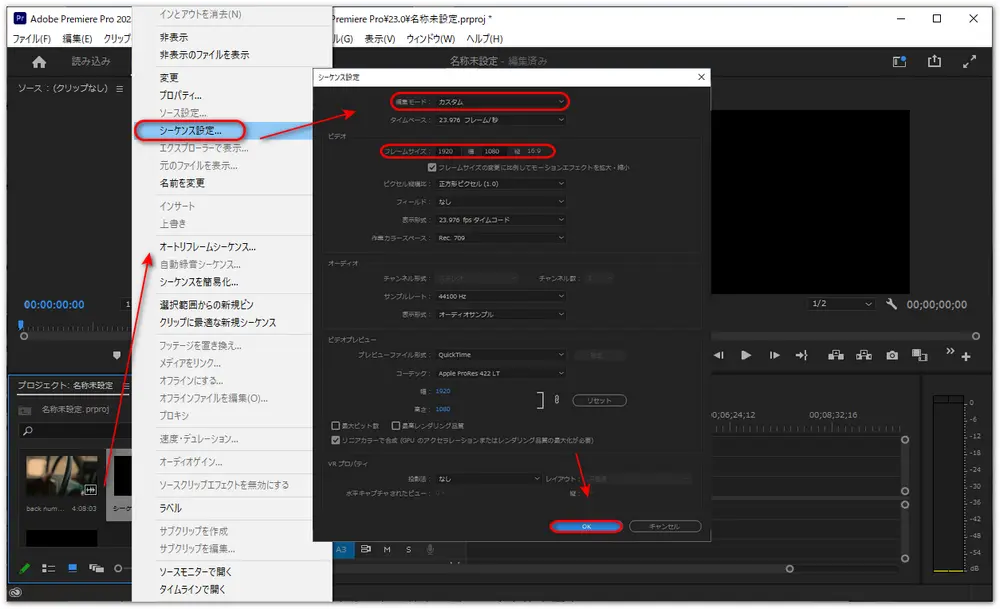
ステップ3、アスペクト比変更後の動画を書き出す
左上の「ファイル」>「書き出し」>「メディア」をクリックします。形式や保存先などを設定します。最後に、「書き出し」をクリックすると、動画の書き出しが始まります。
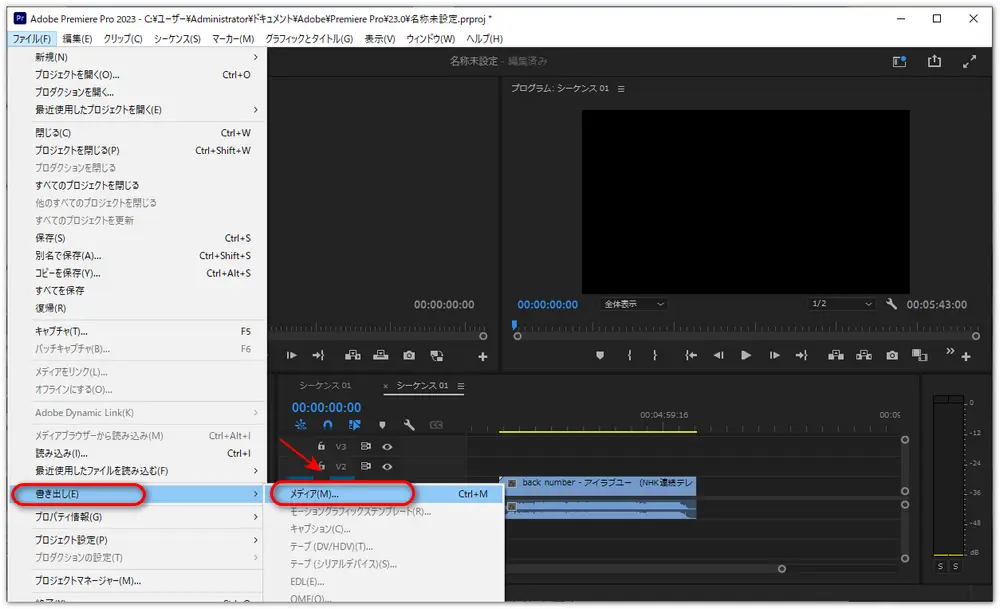
Premiere Proで動画のアスペクト比を変更する方法は初心者にとってちょっと複雑に感じるかもしれませんね。実は、Premiere Pro以外にも動画のアスペクト比を変更できる動画編集ソフトがたくさんありますよ。Premiere Proで動画のアスペクト比を変更する方法が分かりにくいと思ったら、別の動画アスペクト比変更ソフトを使いましょう。次は、Premiere Proの代わりになる動画アスペクト比変更ソフトとその使い方を紹介します。 WonderFox HD Video Converter Factory Proは初心者に適した動画アスペクト比変更ソフトです。MP4やAVI、MKV、WMV、MOVなど様々な動画形式に対応しています。また、このソフトの操作画面はシンプルでわかりやすく、簡単に動画のアスペクト比を変更することができます。さらに、このソフトにはカット、結合、回転、クロップ、エフェクト追加などの編集ツールが搭載されています。
動画アスペクト比変更ソフトWonderFox HD Video Converter Factory Proを無料ダウンロード 無料ダウンロードしましょう
動画アスペクト比変更ソフトWonderFox HD Video Converter Factory Proを起動します。そして、メイン画面で「変換」機能を選択します。
「+ファイル追加」をクリックするか、直接ドラッグアンドドロップすることでアスペクト比を変更したい動画をソフトに追加します。
次は、動画の出力形式を選択します。画面右の形式アイコンをクリックして、出力形式リストを開きます。ここでは、様々な動画や音声の出力形式が用意されています。必要に応じて、出力形式を自由に選択してください。
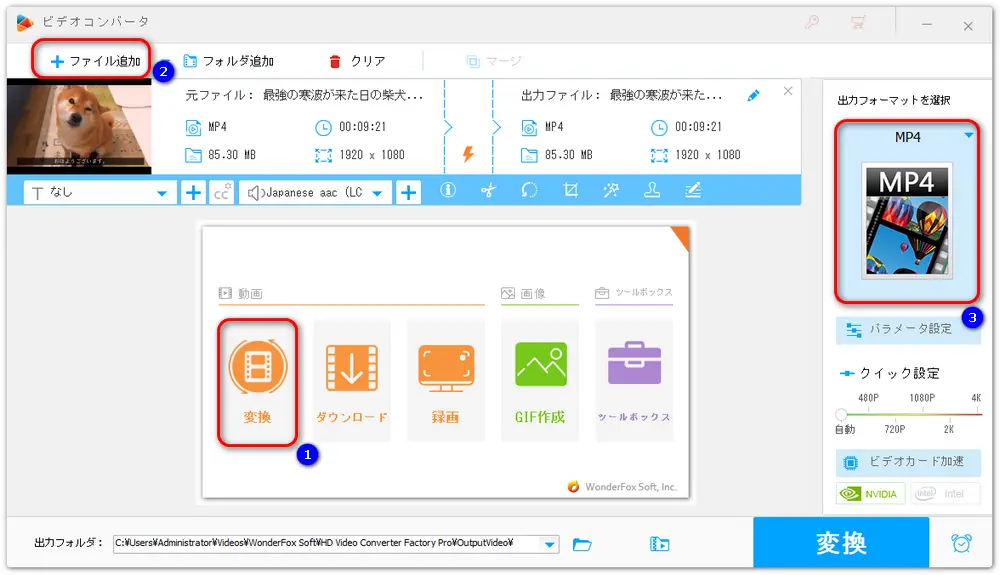
このソフトの「パラメータ設定」では、動画のアスペクト比を変更することができます。まず、画面右の「パラメータ設定」アイコンをクリックします。「動画パラメータの設定」のところで「縦横比」のドロップダウンボタンを開き、希望のアスペクト比を選択します。そして、「OK」をクリックして設定を保存します。
また、動画をクロップすることで、動画のアスペクト比を変更することもできます。このソフトの「クロップ」という編集ツールで動画のアスペクト比を24:9、20:9、18:9、16:9、4:3、3:1、1:1などに変更することができます。
合わせて読みたい:Windows10で動画のアスペクト比を変更、動画を切り抜き加工(クロップ)
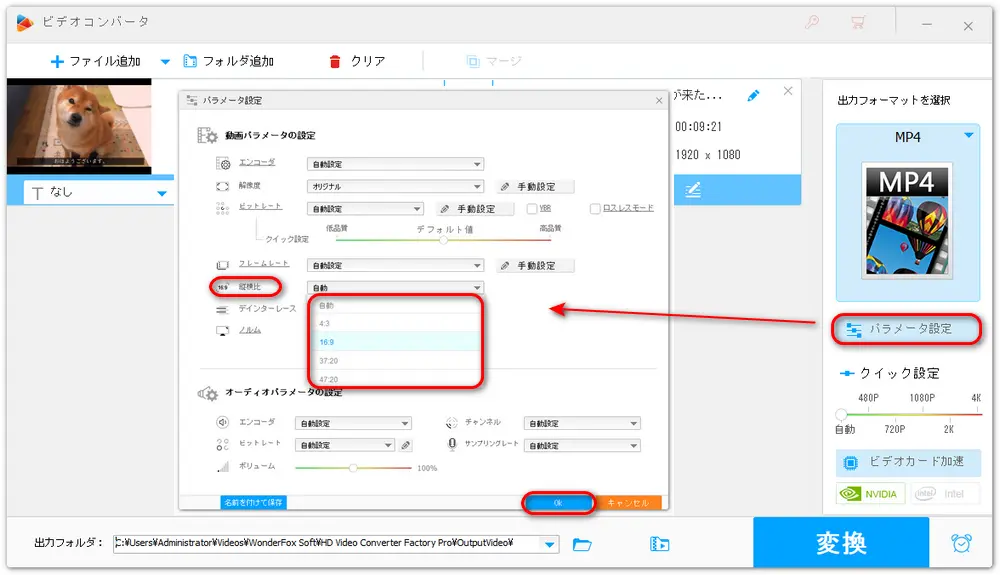
画面下の「▼」ボタンをクリックし動画の保存先を選択します。
そして、「変換」ボタンをクリックしてアスペクト比変更後の動画を出力します。
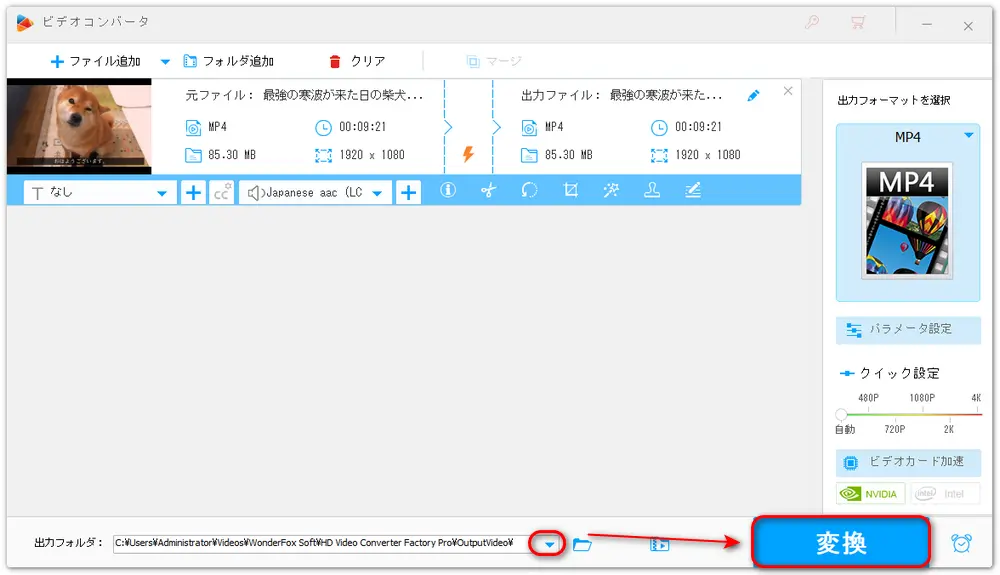
以上、Premiere Proで動画のアスペクト比を変更する方法を紹介しました。お役に立てれば幸いです。
WonderFox HD Video Converter Factory ProはWindows用の多機能動画編集ソフトです。このソフトを使えば、無劣化で動画を編集することができます。また、このソフトには動画編集だけでなく、動画ダウンロード、変換、録画、録音、GIF作成など多くの機能も備わっています。
WonderFox Softプライバシーポリシー | Copyright © 2009-2026 WonderFox Soft, Inc. All Rights Reserved.